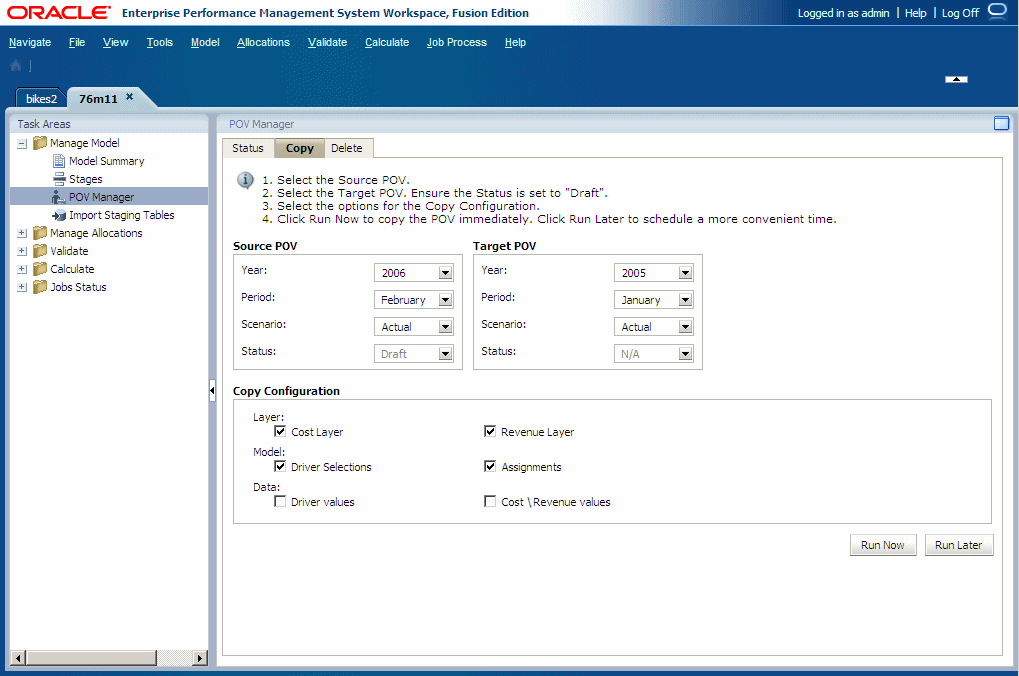Copia de PDV de Profitability estándar
Puede copiar un PDV para proporcionar un punto de partida para un nuevo modelo o escenario, o para representar escenarios condicionales con un modelo existente.
Por ejemplo, puede empezar un periodo copiando selecciones de controladores y asignaciones del periodo anterior, o bien crear datos de inicialización para un escenario previsto copiando datos de un escenario real.
Para copiar el PDV, debe tener un PDV de origen, que contenga la información que debe copiarse, y un PDV de destino, al cual se copiarán los datos. Puede copiar información solo a PDV con el estado "Borrador" que se muestran en el separador Estado de la pantalla Gestionar PDV. Consulte Adición de PDV de Profitability estándar.
Nota:
Para obtener información sobre los tipos de dimensión de Profitability and Cost Management, consulte Tipos de dimensión.Para copiar PDV: